3 essentiella zbrush retopologitekniker

Zbrush retopologi, eller hur man retopologerar en modell i allmänhet, är en sak som alla 3D-skulptörer eller 3D-modeller måste behärska. Att ha en mycket detaljerad modell är bara en del av processen, och om du vill få den modellen ur zbrush och över till ett animationspaket, kommer du att behöva en lägre polygonversion av din modell.
Den versionen måste också ha topologi som är bra för rigging och kommer att deformera tillräckligt bra för att utföra den nödvändiga åtgärden. Även om du gör statiska saker som stenar och träd behöver du bra topologi och exakt UV-kartläggning för att ge dig bra texturskartor.
För 3D-inspiration, se vår favorit 3d konst , och att hålla på toppen av ditt arbetsflöde i Zbrush, se dessa ZBRUSH TIPS .
ZBRUSH RETOPOLOGY METODER
Massor av program har nu att du kan skapa bra underliggande topologi från ett högupplöst nät. Vi kommer att titta på Zbrush i den här handledningen och titta på de olika sätten som du kan ta din modell och "Retopo" den.
För det första kommer vi att titta på en mycket enkel metod för automatisk retopologi med något som heter Zremesher. Det är nu i sin tredje iteration och den senare versionen som medföljde Zbrush 2019 (se vår ZBRUSH 2019 REVIEW ) är mer avancerad och bättre att göra retopologi på hårdytor. Då kommer vi att utforska hur man använder topologiborsten, som låter dig rita ditt nya nät på toppen av din skulptur.
Slutligen kommer vi att titta på retopologisering med ZSphere-verktyget, vilket blir lite mer komplext. Alla tre metoderna har sina användningsområden och du kan välja den du behöver beroende på vilken typ av projekt du gör.
Använd Zremesher
01. Börja med automatisk retopologi

Det snabbaste och mest enkla sättet att retopologisera en modell är att använda Zremesher. Det är lika enkelt som att berätta ZBRUSH hur många polygoner du vill ha och klicka på knappen. Hitta det i verktyg och gt; Geometri & GT; Zremesher. Ingångsnumret är på 1 000, så om du lägger fem får du ungefär 5000 polygoner. Det tar en minut att beräkna baserat på hur många polygoner du börjar med. Resultaten är ofta bra för modeller som inte behöver specifika kantslingor, som livliga föremål. Kantslingorna kanske inte är där du behöver dem, så vi kan adressera det i nästa steg.
02. Använd zremesher guider
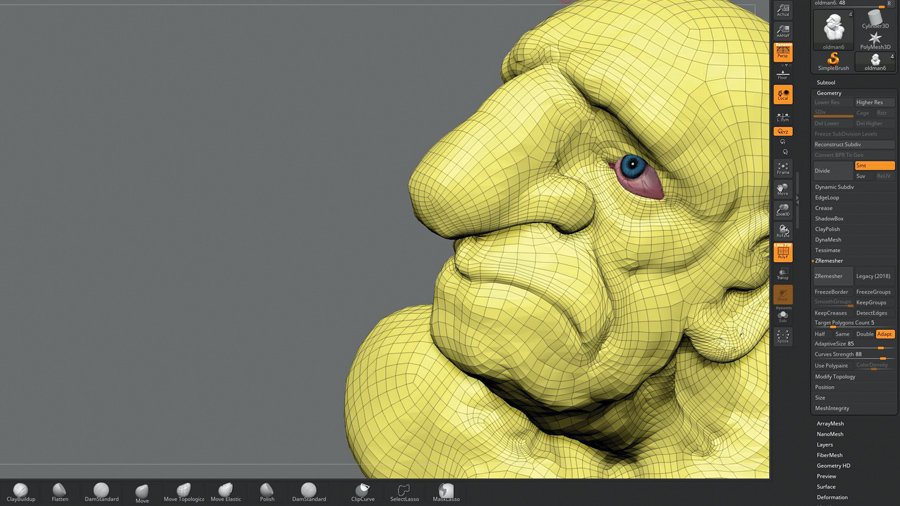
För att styra kantslingorna lite mer kan du använda Zremesher guider för att berätta för Zbrush var att sätta specifika loopar. Typ B , Z , R För att komma åt Zremesher Guide Brush. Nu med en liten penselstorlek Rita ringar runt områden där du vill ha mer exakta loopar. Fokusera på områden som ögonen, munnen, öronen och var som helst du kanske vill ha en riktade slinga.
När det här är klart kan du ändra inställningar i Zremesher-panelen för att förbättra sakerna. De adaptiva reglarna ger dig mer vanliga formade polygoner. Kurvstyrka Slider gör ZBRUSH sticka närmare dina guider.
Använd topologiborsten
01. Kom igång med topologiborsten
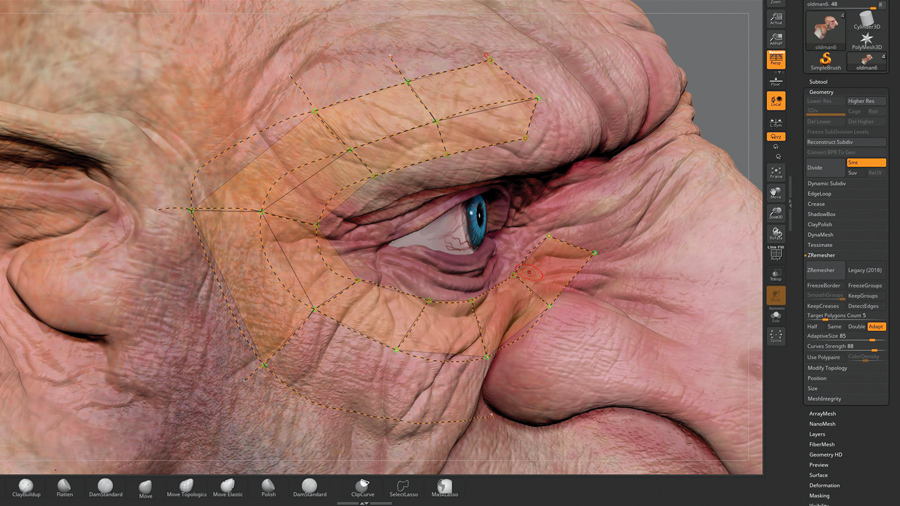
Topologisten är åtkomst med B , T , O . Grundidén är att du nu kan dra ut linjer på ditt nät. Rita ut fyra linjer som skär och zbrush ger dig en polygonform. Du kan sedan fortsätta att dra ut linjer genom att dra igenom de som du redan har lagt ner eller genom att fortsätta från de gröna punkterna som nu är synliga. För att rensa bort eventuella överspillningslinjer Alt och dra på modellen, och om du vill rensa en specifik linje helt enkelt Alt -Dra över den linjen.
02. Introducera topologi penseldetaljer
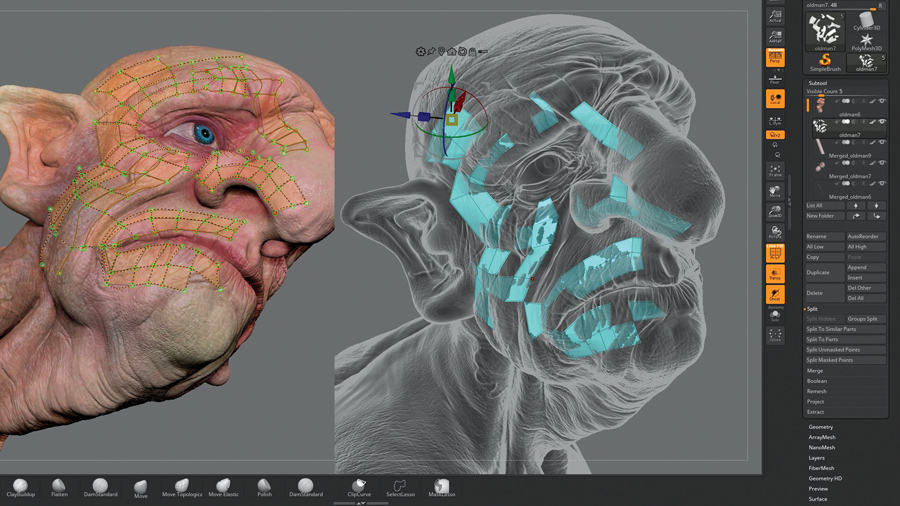
Fortsätt rita geometri och bygga upp ditt nya lågpoly nät efter behov. Du kan när som helst extrahera geometrin, men om du bara vill ha en enda polygontjocklek (vilket är nödvändigt för retopologi) måste du hålla din rita storlek till 1. något högre och du får geometri med progressivt tjockare väggar baserat på storlek du anger.
När du klickar på nätet kommer du att maska av den skulpterade modellen. Om du nu går till subtool & gt; Split & GT; Split Masked Du kan skilja ut din modell från den nya lågpolygeometrin.
Använd ZSphere
01. Lägg till zsphere
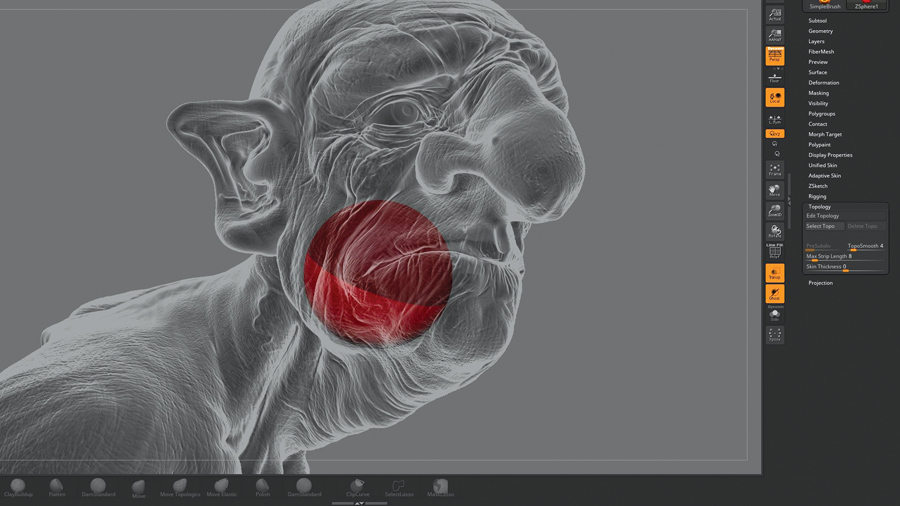
Nästa metod att försöka är zsphere retopologiska metoden. Se till att din modell är den aktiva i underplattan. Använd Infoga för att lägga till en zsphere (den röda bollikonen) under din modell. Titta nu på verktyg och gt; Topologi. Du måste vara i Draw-läge för detta nästa steg ( Q ).
När du klickar på Redigera topologi ändras modellen till ett tillstånd där du kan lägga till topologi-linjer och bygga upp din nya lågpolygonmodell. Den modell vi använder är asymmetrisk, men du kan enkelt göra en symmetrisk retopo genom att slå X på tangentbordet för att aktivera symmetriskt läge.
02. Flytta dina poäng
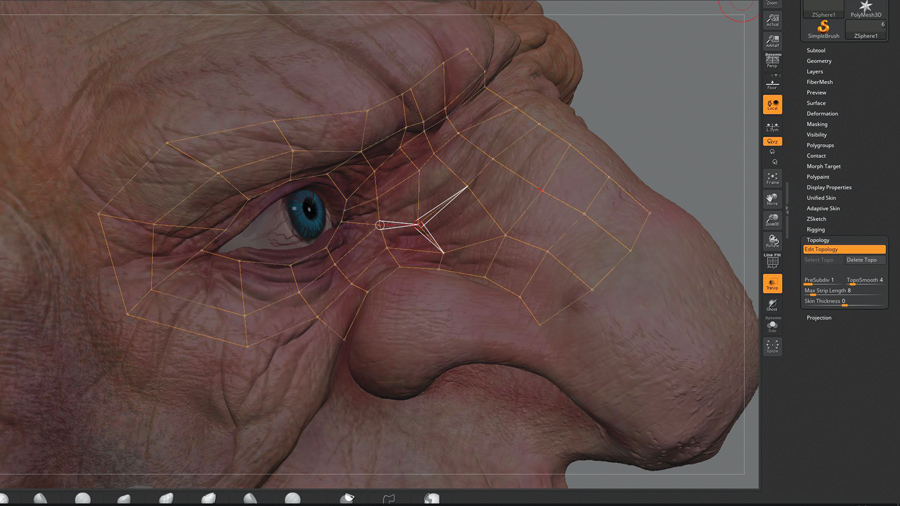
Detta är överlägset det mest exakta sättet att retopologisera dina modeller och som sådan kommer det med massor av alternativ. För att lägga till poäng klickar du bara på. Att radera en punkt Alt -Klicka på det. Att börja en ny utgångspunkt Ctrl -Klicka på en befintlig punkt. Du kan behöva flytta poäng när du har lagt dem ner.
För att göra den här omkopplaren till flyttläge ( W ) och flytta sedan den punkt som behövs. Om du vill flytta massor av poäng samtidigt öka din teckningsstorlek. Var noga med att byta tillbaka till Draw-läge för att fortsätta ( Q ).
03. Bygg bra kantflöde
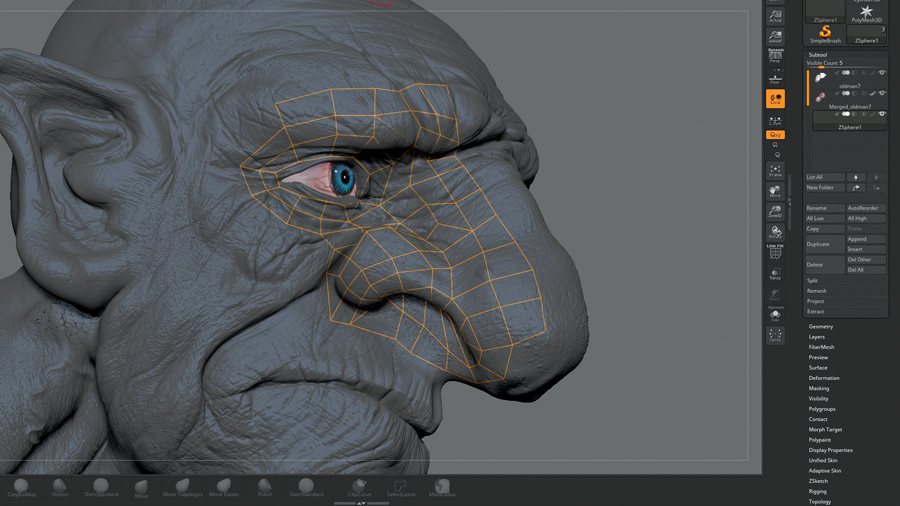
Vi kan nu börja bygga upp en uppsättning geometri med bra kantflöde. Var du än kan se ett behov av animering, var noga med att du gör rätt bedömning om att lägga ner kantslingor. Var noga med att följa muskelringar runt ögon och mun. Om ett öga behöver blinka måste topologin göras för att fungera precis som ett riktigt öga skulle. Använd flyttläge efter behov där topologi inte har fastställts på rätt plats.
04. Fyll i geometrin
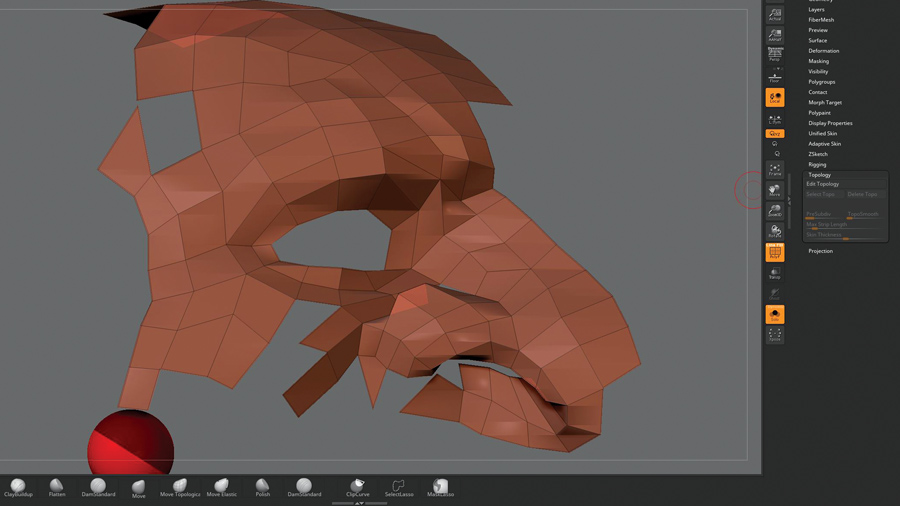
Arbeta runt hela huvudet och slutföra geometrin som passar ditt behov. Om du avser att projicera högupplösta detaljerna på den nya topologin, se till att du matchar hela modellen. Om du bara behöver tillräckligt med geometri för andra användningsområden (ett nytt ansikte för en annan modell), avslutar du bara det efter behov (se nästa steg). Denna process är ett bra sätt att skapa ny geometri för alla slags användningsområden, inklusive att göra rustning som följer geometrin av din karaktär, kläder, band etc.
05. Avsluta topologiprocessen
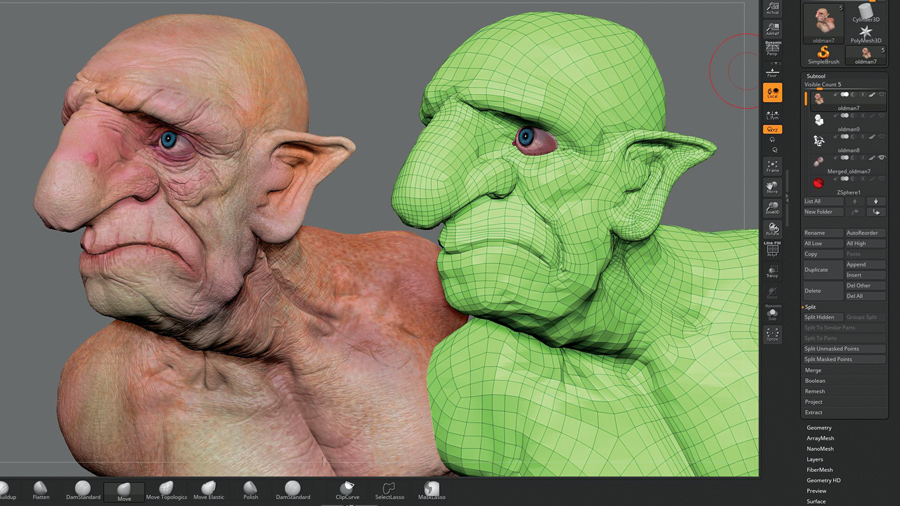
Till skillnad från topologiborsten använder ZSphere Topology-verktyget den adaptiva hudpanelen för att avsluta processen. När du har gått så långt du behöver och retopologin är helt klar, gå till verktyg och gt; Adaptiv hud. Ställ in densiteten till 1 och Dynamesh-upplösningen till 0. På det sättet kommer det resulterande nätet att vara exakt som du drog det och inte en hög upplösning. När du klickar på att göra adaptiv hud skapas den nya topologin som en ny ZTool och du kan klicka på den i verktygspanelen.
Om du vill lära dig mer om 3D Prenumerera på 3D-världen , tidningen för CG-artister, idag.
Läs mer:
- 19 tips för att behärska zbrush
- Zbrush på bio
- Arbeta smart med din zbrush ui
Hur - Mest populära artiklar
Använd Framer X för att bygga interaktiva prototyper
Hur Sep 14, 2025(Bildkredit: Framer) Som designers är det alltid frågan om vilka prototypverktyg du ska använda för ditt projekt...
7 Topptips för att starta ditt eget företag
Hur Sep 14, 2025Om du har blivit fast i en kreativ rut, kan det vara värt att ha ett ögonblick att ta lager av din karriär och bestämma vart ..
Hur man ritar fjädrar
Hur Sep 14, 2025Om du alltid har velat veta hur man ritar fjädrar, och gör dem superrealistiska, är du på rätt ställe. Denna steg-för-steg-guide erbjuder tips och tips om att ge fågelfjädrar en mer ..
Skapa en realistisk fantasy riddare
Hur Sep 14, 2025I den här workshopen visar vi dig hur man målar en riddare med Photoshop , såväl som målning med traditionell..
6 sätt att påskynda din modellering
Hur Sep 14, 2025Ett effektivare arbetsflöde är den uppenbara fördelen att förbättra din hastighetsskulpteknik, men det är inte den enda fö..
Hur man konstruerar responsiva och anordning-agnostiska former
Hur Sep 14, 2025Oavsett om det är ett anmälningsflöde eller en multi-view-steg, är formulär en av de viktigaste komponenterna i digital prod..
Ta tag i den våt-i-våta målningstekniken
Hur Sep 14, 2025Wet-in-wet är en målningsteknik som ofta kan orsaka frustration. Denna metod är där ytterligare färg läggs t..
Rita exakta ben och muskel
Hur Sep 14, 2025Anatomi är ett stort ämne och kräver en blandning av vetenskaplig information och konstnärlig praktik. Till exempel behöver ..
Kategorier
- AI & Machine Learning
- AirPods
- Amason
- Amazon Alexa & Amazon Echo
- Amazon Alexa & Amazon Echo
- Amazon Fire TV
- Amazon Prime Video
- Android
- Android-telefoner Och Tabletter
- Android -telefoner Och Surfplattor
- Android TV
- Apple
- Apple App Store
- Apple Homekit & Apple Homepod
- Apple Music
- Apple TV
- Apple Watch
- Apps & Web Apps
- Appar Och Webbappar
- Audio
- Chromebook & Chrome OS
- Chromebook & Chrome OS
- Chromecast
- Cloud & Internet
- Moln Och Internet
- Moln Och Internet
- Datorhårdvara
- Datorhistorik
- Sladdskärning Och Streaming
- Sladdskärning Och Streaming
- Discord
- Disney +
- DIY
- Elektriska Fordon
- Ereaders
- Essentials
- Förklarare
- Spel
- Allmänt
- Gmail
- Google Assistant & Google Nest
- Google Assistant & Google Nest
- Google Chrome
- Google Dokument
- Google Drive
- Google Maps
- Google Play Store
- Google Sheets
- Google Slides
- Google TV
- Hårdvara
- HBO MAX
- Hur
- Hulu
- Internet Slang & Förkortningar
- IPhone & IPad
- Kindle
- Linux
- Mac
- Underhåll Och Optimering
- Microsoft Edge
- Microsoft Excel
- Microsoft Office
- Microsoft Outlook
- Microsoft PowerPoint
- Microsoft Teams
- Microsoft Word
- Mozilla Firefox
- Netflix
- Nintendo Switch
- Paramount +
- PC Gaming
- Påfågel
- Fotografi
- Photoshop
- PlayStation
- Sekretess Och Säkerhet
- Sekretess Och Säkerhet
- Sekretess Och Säkerhet
- Produktrundor
- Programmering
- Raspberry Pi
- Roku
- Safari
- Samsung-telefoner Och Tabletter
- Samsung -telefoner Och Surfplattor
- Slack
- Smart Hem
- Snapchat
- Sociala Medier
- Plats
- Spotify
- Tinder
- Felsökning
- TV
- Videospel
- Virtuell Verklighet
- VPNS
- Webbläsare
- WiFi & Routrar
- Wifi & Routrar
- Windows
- Windows 10
- Windows 11
- Windows 7
- Xbox
- YouTube & YouTube TV
- YouTube & YouTube TV
- ZOOM
- Förklaringar







